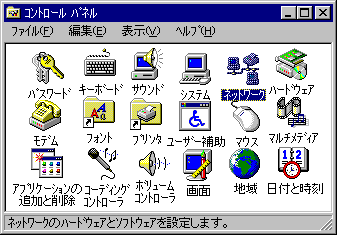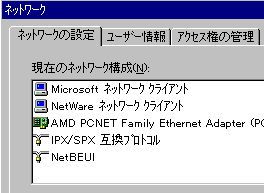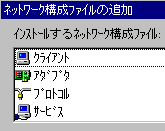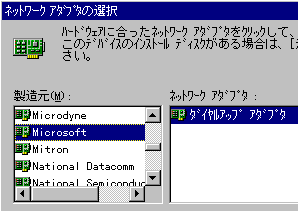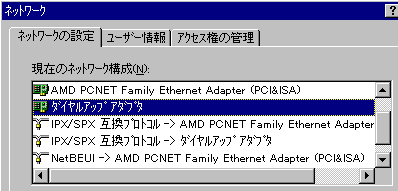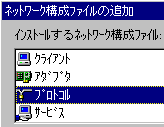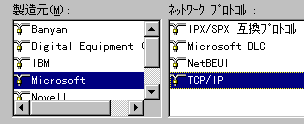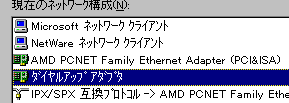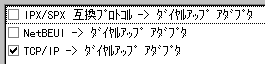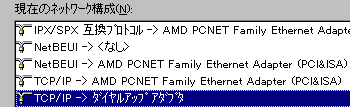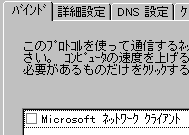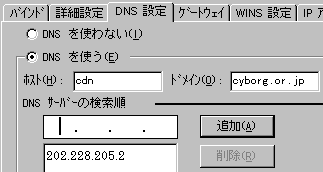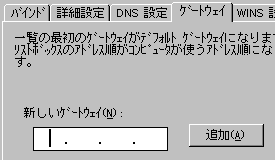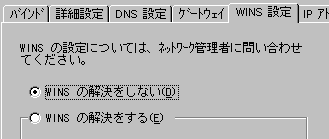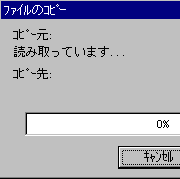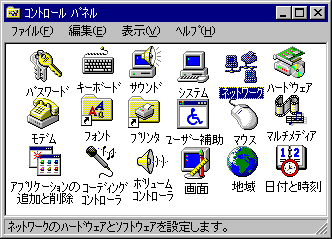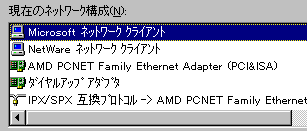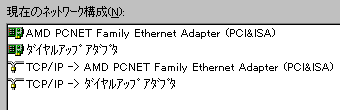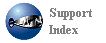ソフトウェア情報
Windows 95 ネットワークの構成
技術部 support@cyborg.ne.jp
support@cyborg.ne.jp
1.ダイアルアップアダプタとTCP/IPの登録
図1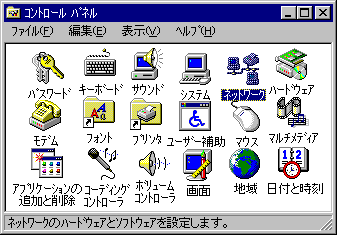
コントロールパネルの中にある、ネットワークというアイコンを選択します。
図2(部分図)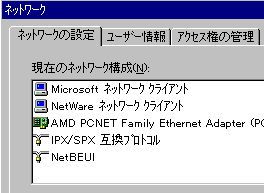
現在のネットワーク構成では、たとえばこのような表示がされていると思います。これは各人のハードウェアに依存しますし、もっと多くのアダプタが表示されているかもしれませんし、まったくアダプタが無いこともありえます。CYBORGにダイアルアップで接続するうえで、必要なアダプタは、「ダイアルアップネットワーク」と「TCP/IP」です。
この図ではどちらもありませんので、登録する必要があります。これから、登録の手順を書きます。
「追加」というボタンをクリックします。
図3(部分図)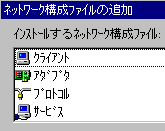
そうすると上のようなウィンドウ(大きいので一部分しか表示してません)が現れるはずです。ここで、「アダプタ」を選択します。
図4(部分図)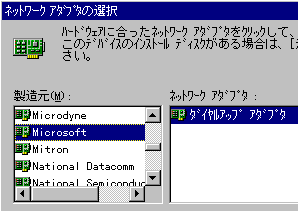
上の図のようにいろいろなメーカーのリストが現れますが、その中から MicroSoft を選択します。すると右側のウィンドウに「ダイアルアップアダプタ」というのが現れます。これを選択します。
図5(部分図)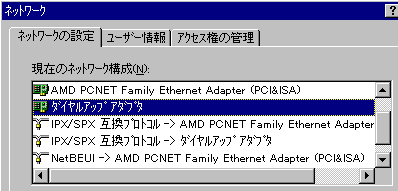
最初の画面に戻ると、「ダイアルアップアダプタ」がネットワークの構成の中に追加されているのを確認できます。
今度はTCP/IPを追加します。同じく「追加」というボタンを押します
図6(部分図)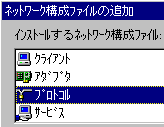
今度は「プロトコル」というのを選びます。
図7(部分図)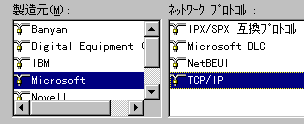
いろいろなメーカーのリストが出ますが、同じく Microsoft を選択します。すると、右側にいろいろなプロトコルが現れます。ここで必要なのは「TCP/IP」ですので、これを追加します。
図8(部分図)
最初の画面に戻ると、「TCP/IP」がネットワークの構成の中に追加されているのを確認できます。
ここの画面では‘TCP/IP−>ダイアルアップアダプタ’という表示になっていますが、単に‘TCP/IP’という表示の場合もあります。必ず、この図のとおりにならなければならないというわけではありません。ご自分のネットワーク環境や、ハード構成により、変化しますので、ご注意ください。
要は、「ダイアルアップアダプタ」と「TCP/IP」があればいいのです。
2.ダイアルアップアダプタとTCP/IPの設定
登録しただけでは、動きませんので、細かいところを設定します。
図9(部分図)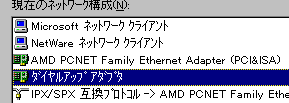
ネットワーク構成の中から、ダイアルアップネットワークを選択状態にしておき、プロパティというボタンを押します。
その中でバインドというラベルを選択します。
TCP/IPというのがありますが、これをチェックします。もし、下図のように他のプロトコルがあったら、チェックをはずしておきます。Netbui はたぶんNTと接続するなら必要になるでしょうし、IPX/SPX は Netware に接続する時はたぶん必要なのでしょう。しかし、CYBORGと接続するのにこのプロトコルは必要ないです。というより、もしチェックすると悪さをするようです。かならず、チェックをするのは「TCP/IP」だけにしてください。
図11(部分図)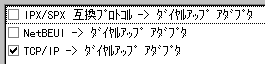
今度は、「TCP/IP」の設定をします。ネットワーク構成の中のTCP/IPを選択状態にして「プロパティ」というボタンを押します。
図12(部分図)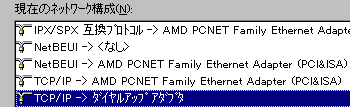
「バインド」というラベルを選ぶと「Microsoftネットワーククライアント」というのがあり、それにチェックされていると思いますが、これははずしておきます。
図13(部分図)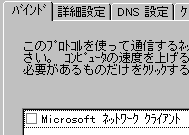
次に「DNS」というラベルを選びます。
すると、バインドするか?というメッセージが出ますが、無視して、「いいえ」というボタンを選んでください。
図14(部分図)
するとDNSの設定画面になります。
「DNSを使う」の方を選択してください。デフォルトではたぶん「使わない」になっていると思いますが、DNSを使わないといろいろな弊害が発生します。必ず「DNSを使うの方を選択してください。
「DNSを使う」にすると、ホスト名やドメイン名やIPアドレスを入力できるようになります。
ホスト名: cdn
ドメイン名:cyborg.ne.jp
ドメインサーバー検索順:202.228.205.2
注意 追加ボタンを押してリストに追加します。
図15(部分図)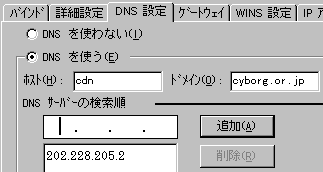
「ゲートウェイ」というラベルでは特に指定するものはありません。空白のままにしておいてください。
図16(部分図)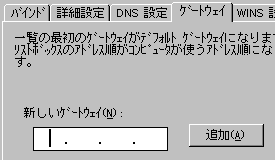
「WINS設定」というラベルでは、「WINSの解決をしない」を選択してください。
図17(部分図)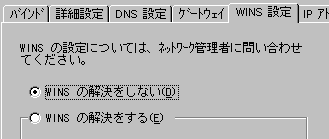
「IPアドレス」というラベルでは、「IPアドレスを自動的に取得」をチェックしてください。
図18(部分図)
ネットワークの構成の画面に戻り、ここで、「OK」とすると、CD−ROMからデータを読もうとします。もし、
図19(部分図)
というようなメッセージが出たら、Windows95システムのCD−ROMをドライブに装着してください。
システムの読み込みが始まると以下のようなメッセージが出ます。
図20(部分図)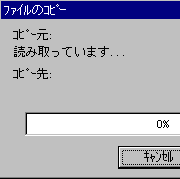
インストールが終わると
図21(部分図)
というようなメッセージがあるかもしれませんが、無視してください。「いいえ」を選択します。
図22(部分図)
設定を有効にするには95の再起動が必要です。「OK」とします。
2.ネットワークの構成の整理
再起動した後にコントロールパネルで、ネットワークを選択します。
図23(部分図)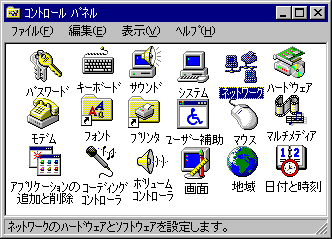
いろいろなアダプタがあります。この中で私のマシンで必要なのは「ダイアルアップアダプタ」と、その「TCP/IP」、それに、LANに繋がっているため一般的ではないのですが、LANカードとそのプロトコルの4つだけです。他のアダプタやプロトコルは必要ないのです。たぶん、あっても悪さはしないとは思いますが、必要ないものを残しておくと気持ちが悪いので、私は消しています。
図24(部分図)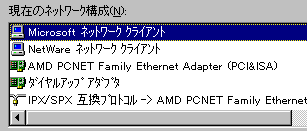
私の使っているマシンではこの4つのネットワーク構成になっています。もし、LANに接続せずに、ダイアルアップのみというのであれば、「ダイアルアップアダプタ」と「TCP/IP」だけの構成になっているはずです。
図25(部分図)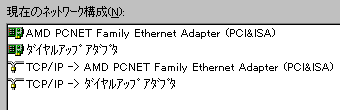
戻る
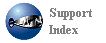

登録日 96/02/20
修正日 ../../..
掲載責任者 技術部 西田弘範
禁無断転載
転載する場合は事前に報告のこと